Photoshop设计花朵为主元素的报纸广告(2)
文章来源于 站酷,感谢作者 xinyi_2009 给我们带来经精彩的文章!设计教程/PS教程/设计教程2016-04-15
4、按下快捷键Ctrl+Alt+Shift+E盖印可见图层。执行滤镜-模糊-高斯模糊命令,半径设置为13px。添加图层蒙版,单击渐变工具,设置渐变颜色为黑色到透明色,进行径向渐变填充,隐藏部分图像。 5、添加亮度/对比图2色相
4、按下快捷键Ctrl+Alt+Shift+E盖印可见图层。执行“滤镜-模糊-高斯模糊”命令,“半径“设置为13px。添加图层蒙版,单击渐变工具,设置渐变颜色为黑色到透明色,进行径向渐变填充,隐藏部分图像。
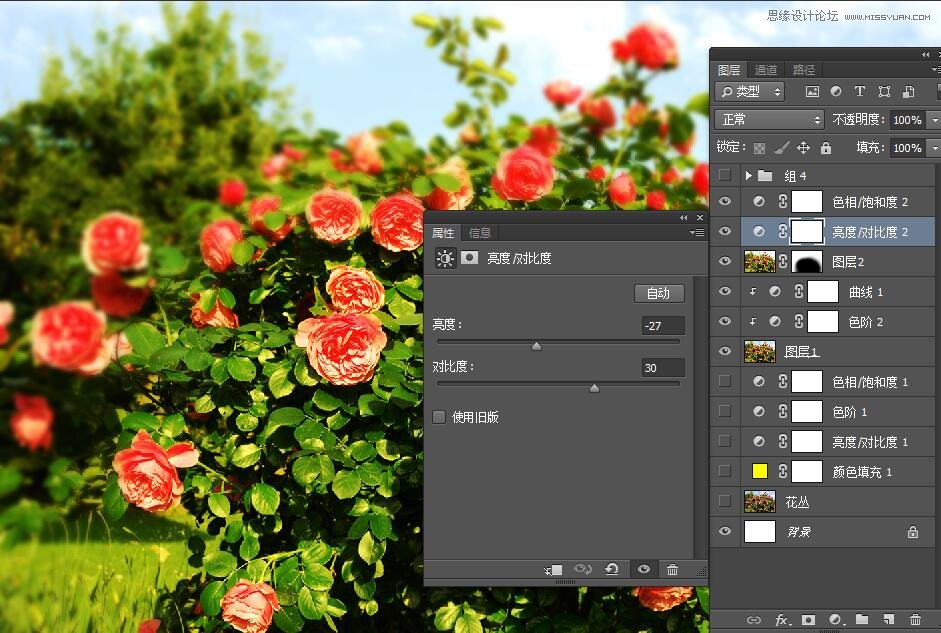
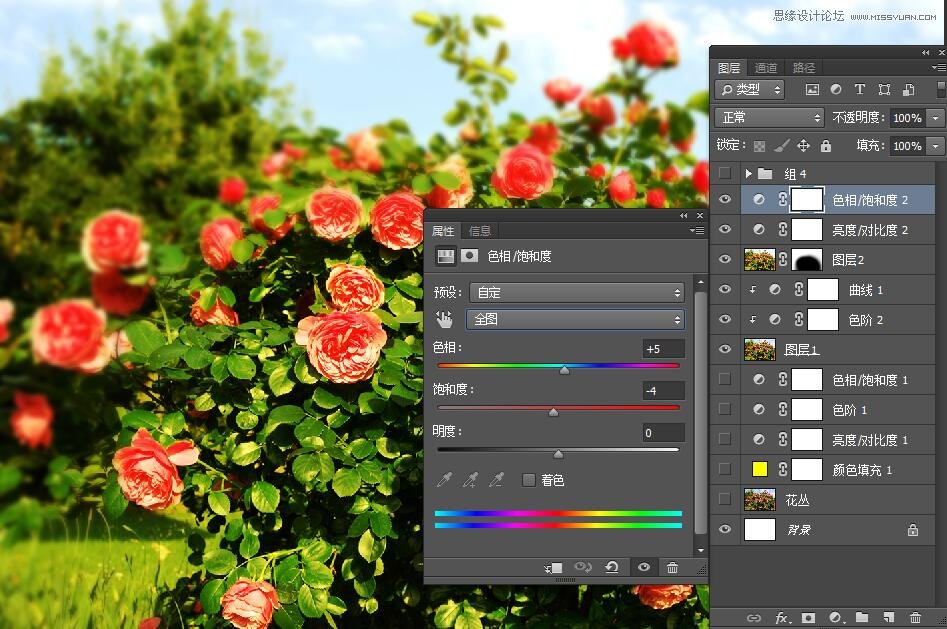
5、添加“亮度/对比图2”“色相/饱和度2”等调整图层。新建图层组“组1”。在“组1”中新建图层,使用钢笔工具绘制卡通手机并添加图层蒙版,用黑色画笔在蒙版上手机与花丛交界处涂抹,增加花丛与手机合成的真实性。
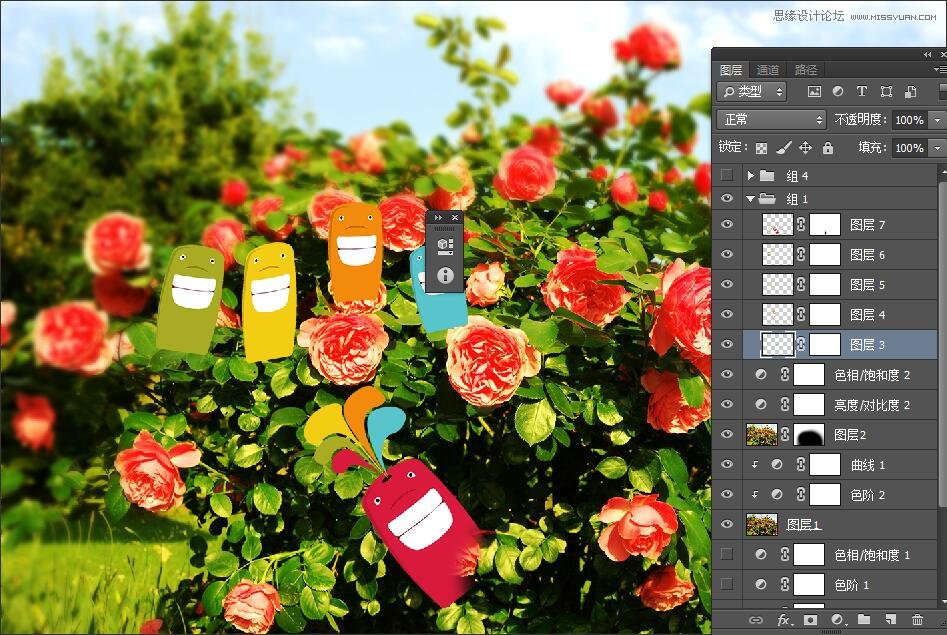
6、新建图层组“组2”,将卡通手机图层的不透明度降低,选择“图层1”,使用钢笔工具将手机与花丛相接的地方进行抠像,将路径转换为选区,进行复制和粘贴,将抠像图层拖进“组2”图层组,并调整“组2”图层位置置于“组1”图层上方。
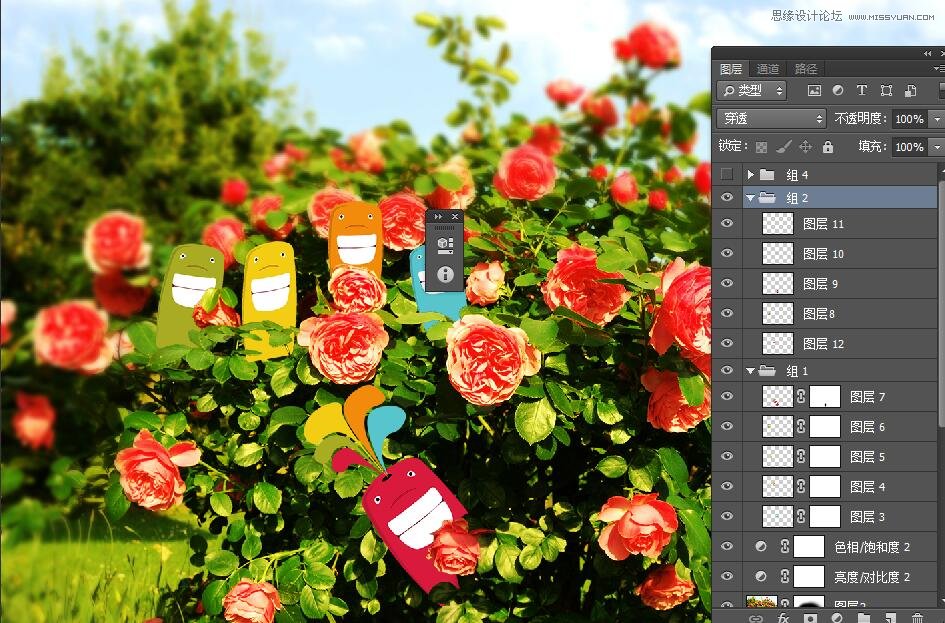
 情非得已
情非得已
推荐文章
-
 Photoshop设计撕纸特效的人物海报教程2020-10-28
Photoshop设计撕纸特效的人物海报教程2020-10-28
-
 Photoshop制作立体风格的国庆节海报2020-10-10
Photoshop制作立体风格的国庆节海报2020-10-10
-
 Photoshop设计撕纸特效的人像海报2020-03-27
Photoshop设计撕纸特效的人像海报2020-03-27
-
 图标设计:用PS制作奶油质感手机主题图标2019-11-06
图标设计:用PS制作奶油质感手机主题图标2019-11-06
-
 图标设计:用PS制作中国风圆形APP图标2019-11-01
图标设计:用PS制作中国风圆形APP图标2019-11-01
-
 手机图标:用PS设计儿童贴画风格的APP图标2019-08-09
手机图标:用PS设计儿童贴画风格的APP图标2019-08-09
-
 电影海报:用PS制作蜘蛛侠海报效果2019-07-09
电影海报:用PS制作蜘蛛侠海报效果2019-07-09
-
 创意海报:用PS合成铁轨上的霸王龙2019-07-08
创意海报:用PS合成铁轨上的霸王龙2019-07-08
-
 电影海报:用PS设计钢铁侠电影海报2019-07-08
电影海报:用PS设计钢铁侠电影海报2019-07-08
-
 立体海报:用PS制作创意的山川海报2019-05-22
立体海报:用PS制作创意的山川海报2019-05-22
热门文章
-
 Photoshop设计猕猴桃风格的APP图标2021-03-10
Photoshop设计猕猴桃风格的APP图标2021-03-10
-
 Photoshop制作逼真的毛玻璃质感图标2021-03-09
Photoshop制作逼真的毛玻璃质感图标2021-03-09
-
 Photoshop结合AI制作抽象动感的丝带2021-03-16
Photoshop结合AI制作抽象动感的丝带2021-03-16
-
 Photoshop结合AI制作炫酷的手机贴纸2021-03-16
Photoshop结合AI制作炫酷的手机贴纸2021-03-16
-
 Photoshop设计时尚的夏季啤酒广告
相关文章6472020-03-16
Photoshop设计时尚的夏季啤酒广告
相关文章6472020-03-16
-
 广告设计:用PS设计山地自行车宣传广告
相关文章15282019-12-16
广告设计:用PS设计山地自行车宣传广告
相关文章15282019-12-16
-
 电商海报:用PS制作中国风类电商广告
相关文章7682019-02-21
电商海报:用PS制作中国风类电商广告
相关文章7682019-02-21
-
 Photoshop合成创意的夏季饮料宣传广告
相关文章9422018-07-28
Photoshop合成创意的夏季饮料宣传广告
相关文章9422018-07-28
-
 Photoshop设计PK为主题的产品宣传广告
相关文章4152018-05-28
Photoshop设计PK为主题的产品宣传广告
相关文章4152018-05-28
-
 Photoshop设计创意的冬季液晶电视宣传广告
相关文章4742018-05-18
Photoshop设计创意的冬季液晶电视宣传广告
相关文章4742018-05-18
-
 Photoshop详细解析大型广告作品合成过程
相关文章8182018-04-25
Photoshop详细解析大型广告作品合成过程
相关文章8182018-04-25
-
 Photoshop绘制简约风格的解密游戏APP图标
相关文章7232017-12-25
Photoshop绘制简约风格的解密游戏APP图标
相关文章7232017-12-25
